电脑账户名称是指用户在电脑系统中的用户名 。想要改变电脑账户名称 , 需要进行以下步骤 。前言
在进行更改电脑账户名称之前 , 请注意备份重要文件 , 以防万一 。此外 , 在更改电脑账户名称时 , 需要管理员权限 。
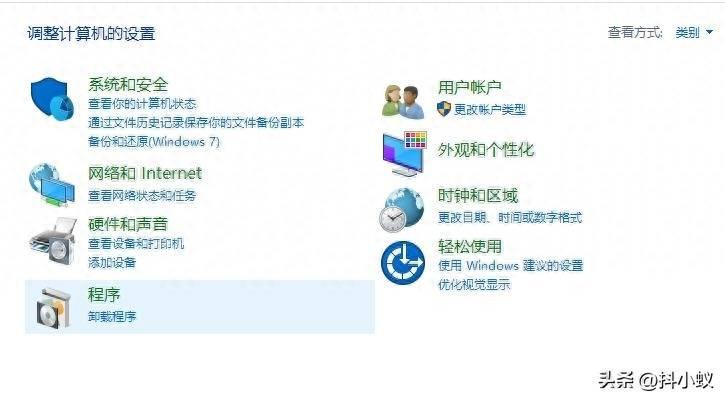
文章插图
操作步骤
1. 打开电脑控制面板 。
2. 选择“用户帐户” 。
3. 选择“管理其他账户” 。
4. 选择要更改的用户账户 。
5. 选择“更改用户帐户名称” 。
6. 输入新的用户账户名称 , 然后选择“确定” 。
7. 如果您的电脑是基于Windows 10的 , 您可以选择“设置” , 然后选择“账户” , 再选择“更改账户名称” 。
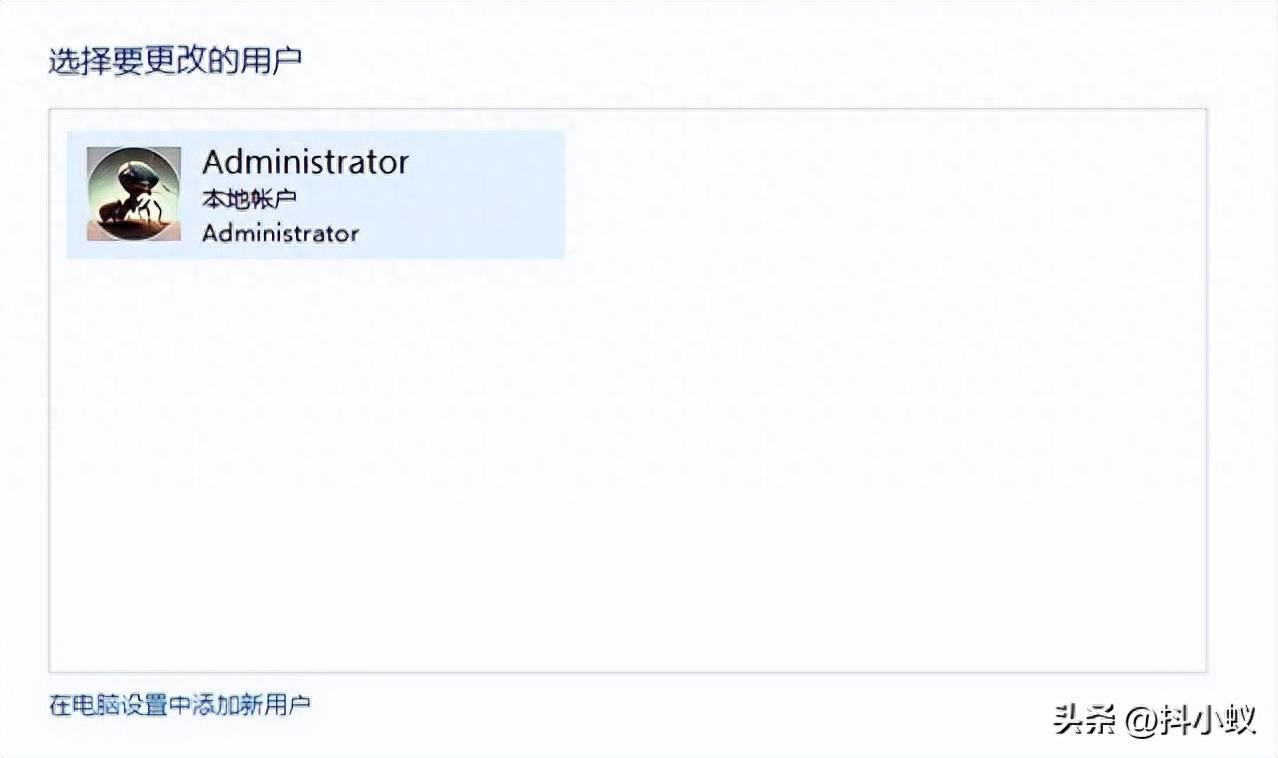
文章插图
扩展资料:
在更改电脑账户名称后 , 您可能需要重新登录才能看到更改后的用户账户名称 。此外 , 请注意 , 更改用户账户名称可能会影响到您的文件访问权限和软件许可证 。因此 , 在更改用户账户名称之前 , 请仔细考虑 。
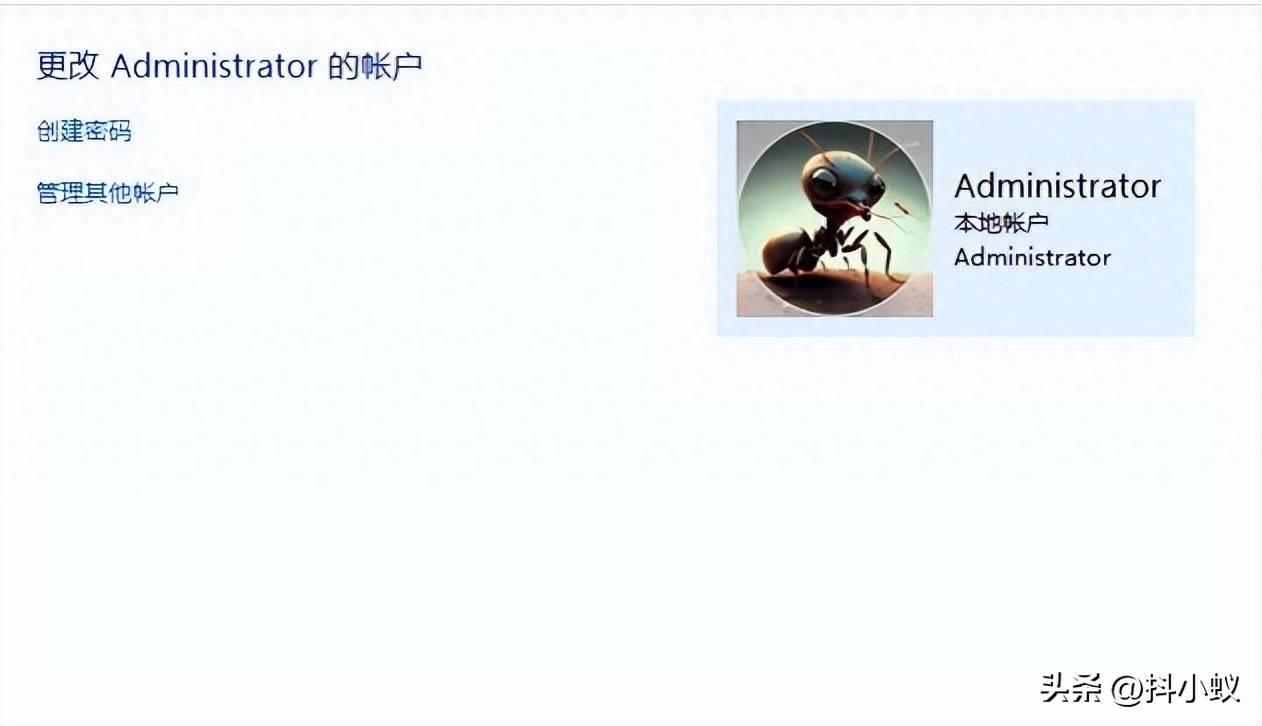
文章插图
总结:
更改电脑账户名是一个很常见的任务 , 可能是因为用户想要更改为更简单或者更方便的名称 , 也可能是因为用户想要保护个人隐私 。不管是出于什么原因 , 更改账户名称是一件非常简单的事情 。
在Windows操作系统中 , 更改账户名称需要使用Control Panel 。首先 , 用户需要登录为管理员账户 , 因为只有管理员才有权限更改账户名称 。然后 , 打开Control Panel , 找到“User Accounts” , 并点击进入 。在“User Accounts”页面中 , 点击“Change your account name” , 然后输入新的账户名称 。最后 , 点击“Change Name”按钮即可完成更改 。
更改账户名称后 , 用户需要等待一段时间 , 直到更改生效 。在这段时间内 , 用户仍然可以使用旧的账户名称登录计算机 。
【电脑名称在哪里修改的 win10修改登录用户名的过程】在更改账户名称时 , 用户需要小心 , 因为更改账户名称可能导致某些软件或者文件失效 。为了避免这种情况 , 用户可以在更改账户名称前备份重要的文件和数据 。
- 机箱声音大怎么解决 台式电脑风扇噪音大的解决办法
- 电脑如何连接蓝牙音响 蓝牙音箱的常见问题及解决方法
- 电脑右下角的图标都不见了怎么办 电脑进入桌面无图标的修复
- 电脑怎么打印网页内容 电脑打印文件教程
- 微信群为什么所有人都能改群名称 不允许别人改怎么设置
- 三峡在哪里
- 梅里雪山在哪里个城市
- 双11笔记本电脑怎么选购 双11最值得买的笔记本电脑
- 电脑系统没声音解决方法 麦克风没声音是什么原因
- 系统无法启动怎么解决 电脑开机后黑屏显示英文字母
